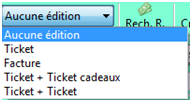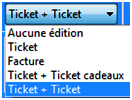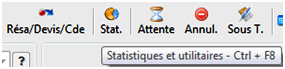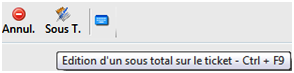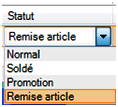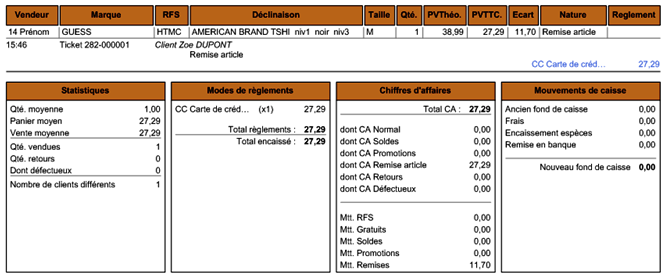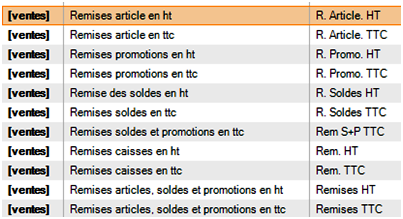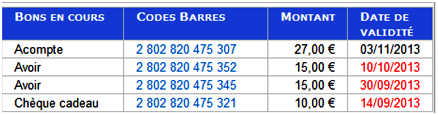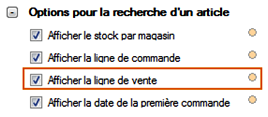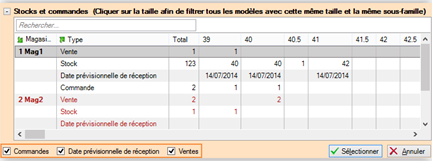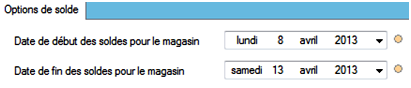Différences entre versions de « Ventes, vendre »
| Ligne 79 : | Ligne 79 : | ||
{{Note|Dans l'analyse 'Journal des ventes', les briques 'Rem S+P TTC' et 'Rem S+P HT' ont été remplacées par les briques de totalisation incluant les remises article : 'Remises TTC' et 'Remises HT' .}} | {{Note|Dans l'analyse 'Journal des ventes', les briques 'Rem S+P TTC' et 'Rem S+P HT' ont été remplacées par les briques de totalisation incluant les remises article : 'Remises TTC' et 'Remises HT' .}} | ||
| + | |||
| + | =Rubrique 'Clients' : affiche bons périmés d'un mois= | ||
| + | En caisse dans la rubrique 'Clients', les bons ''périmés d'un mois maxi'' apparaissent dans la liste des bons avec une ''date en rouge'' pour indiquer qu'ils sont périmés dans le cas où le vendeur souhaiterait faire un geste commercial en acceptant tout de même le bon. | ||
| + | *Par exemple, le 14/10/2013 les bons périmés dont la date de validité est supérieure ou égale au 14/09/2013 vont figurer dans la liste des bons avec la date de validité en rouge : | ||
| + | [[Fichier:Nouv4 03 Vte Bons PeuPerimes.png|centré]] | ||
=Recherche article= | =Recherche article= | ||
Version du 8 août 2014 à 16:33
Bandeau de caisse
- Les icônes du bandeau de caisse ont été agrandies afin d'améliorer leur visibilité.
'Messagerie'
Sélecteur 'Type d'impression du ticket'
Un nouveau sélecteur 'Type d'impression' permet de sélectionner au début du débit, le type d'impression souhaité :
- Aucune édition
- Ticket
- Facture : elle ne peut être éditée que si un client est sélectionné
- Ticket + Ticket cadeau : Ticket cadeau
- Le ticket de caisse s'éditera, puis les éventuels bons (bon cadeau, avoir ...) suivi de l'édition du ticket cadeau sans mention du prix.
- Ticket + Ticket : double ticket
- Le ticket de caisse s'éditera, puis les éventuels bons (bon cadeau, avoir ...) suivi de l'édition du double du ticket.
Ce champ sera mémorisé à la prochaine ouverture de la caisse.
'Stat'
- L'icône Stat permettant d'appeler le menu des 'Statistiques et utilitaires' a été ajoutée en caisse associée à la touche de raccourci Ctrl + F8.
'R. En banque'
- Un nouveau bouton R.En banque ayant le raccourci Ctrl-F12 permet d'appeler directement la fenêtre de Remise en banque espèces.
'Sous T' : sous total dans le ticket
L'icône Sous T. Ctrl-F9 permet d'ajouter une ligne "sous TOTAL" avec le sous total du montant dans le caisse de ticket.
- Vendre
- Beeper des articles
- Se positionner sur la ligne après laquelle devra être effectué le sous total
- Cliquer sur le bouton Sous T. ou Ctrl-F9
- Beeper les autres articles
- Valider le débit
- Ticket de caisse présentera la ligne
- sous TOTAL avec le montant
Possibilité de Remise Article (à la ligne de vente)
Il est désormais possible d'effectuer une remise article à la ligne de vente à l'instar des soldes et promotions avec le nouveau statut Remise article :
Raccourcis de caisse remise : E 'code barre' ' : Remise article soit par exemple e2820368599 *e<pourcentage> : % de remise article soit par exemple *e20 pour %20 de remise article
- Le ticket de caisse affiche la mention 'remise' au lieu de solde ou de promotion.
- Soit par exemple :
- "64.90€ x 1 en remise à 30 %"
- Dans le Z, le brouillard de caisse, les remises articles sont totalisées dans la colonne 'Remises' :
- Dans la feuille de journée, le montant de la remise caisse figure dans la colonne 'Ecart' avec la mention 'Remise article' dans la colonne 'Nature'. Dans la rubrique 'Chiffres d'affaires' :
- Le montant TTC de la remise figure dans la ligne de totalisation "Mtt. remises"
- le CA Net figure dans la ligne Dont CA Remise article
Gestionnaires d'analyses : briques de remise
Remise article : remise article à la ligne de vente Remise caisse : remise réglement (RE, RF ...)
De nouvelles briques indiquant le montant de la remise article (à la ligne) HT et TTC et la totalisation R+S+P ont été rajoutées :
- R. Article. HT : Montant HT de la remise des articles vendus en remise article (à la ligne)
- R. Article. TTC : Montant TTC de la remise des articles vendus en remise article (à la ligne)
- Remises HT : Remises articles, soldes et promotions en HT
- Remises TTC : Remises articles, soldes et promotions en TTC
Les briques existantes conservent la totalisation solde et promotions (sans les remises article) :
- Rem.S+P TTC : Somme des soldes et promotions en TTC
- PS+P : % de solde, promotion
Rubrique 'Clients' : affiche bons périmés d'un mois
En caisse dans la rubrique 'Clients', les bons périmés d'un mois maxi apparaissent dans la liste des bons avec une date en rouge pour indiquer qu'ils sont périmés dans le cas où le vendeur souhaiterait faire un geste commercial en acceptant tout de même le bon.
- Par exemple, le 14/10/2013 les bons périmés dont la date de validité est supérieure ou égale au 14/09/2013 vont figurer dans la liste des bons avec la date de validité en rouge :
Recherche article
'Stock et commandes' : ajout ligne 'Vente' et cases à cocher
En caisse, dans la rubrique 'Stock et commandes' de la fenêtre 'Recherche article (F7)', le programme affiche
- la ligne Vente correspondant à la quantité vendue
- 3 cases permettant d'activer ou désactiver l'affichage des lignes :
- 'Commande' : quantité commandée
- 'Date prévisionnelle de réception'
- 'Ventes' : quantité vendue
Paramétrage
- Aller au menu Système > paramétrages > Gestion des ventes > Options des ventes
- Options pour la recherche d'un article
- Cocher ou décocher les informations à afficher
Caisse
- Caisse, Recherche article, rubrique 'Stock et commandes'
- Les informations cochées s'affichent et sont cochées par défaut.
- Vous pouvez cocher ou décocher les informations souhaitées mais cela ne sera pas mémorisé.
Raccourcis caisse
De nouveaux raccourcis caisse de modification du type solde, promotion et du % de solde d'une ligne de vente ont été crées :
*p + nombre (ex *p20) : passer la ligne détail sélectionnée en une promotion de 20% *s + nombre (ex *s20) : passer la ligne détail sélectionnée en une solde de 20% *d + nombre (ex *d20) : passer la ligne détail sélectionnée en défectueux de 20% *d : inverse l'état de défectueux *% + nombre (ex *%20) : change le pourcentage de solde ou de promotion *r + nombre (ex *d20) : passer la ligne détail sélectionnée en une remise de 20% (ATTENTION NON ACTIF pour le moment)
Le but de de pouvoir créer des touches tactile de modification.
Définir une période de solde
Un nouveau paramètre permet de définir une période de solde par magasin.
- Aller au menu Système > Paramétrages > Options générales > Options de solde
- Renseigner la période de solde pour le magasin pour ce réplicateur :
- Date de début des soldes pour le magasin : (définie par défaut au 01/01/1901 hors période de solde)
- Date de fin des soldes pour le magasin : (définie par défaut au 01/01/1901 hors période de soldes)
- Ce paramètre concerne tous les utilisateurs de votre service de réplication.
- En caisse, le type 'Solde' remplacera automatiquement le type 'Promotion' en période de soldes (si la date de vente est comprise dans la borne de date début et fin de soldes).